今回はレンタルサーバー(mixhost)に設定した独自ドメインにWordPressをインストールする方法を完全図解で丁寧にあなたに分かりやすく説明してきます。
この記事を上から読み進めながら導入して行く事で、レンタルサーバー(mixhost)に設定した独自ドメインにWordPressをインストール出来るので読み飛ばさずに一つ一つ進めていってくださいね。(^^)
レンタルサーバー(mixhost)に独自ドメインの設定がまだの方へ
この記事を読み進めるためには、レンタルサーバー(mixhost)に独自ドメインが設定してある事が必要です。もしあなたがまだ独自ドメインの設定をされていないようでしたら、先にこちらの記事をご覧くださいね。
→【完全図解】レンタルサーバー(mixhost)に独自ドメインを設定する方法
レンタルサーバー(mixhost:ミックスホスト)にWordPressをインストールする方法
それでは、図解で解説していきます。
①Googleを立ち上げて、レンタルサーバー(mixhost)と入力します。
②Google検索をクリックします。
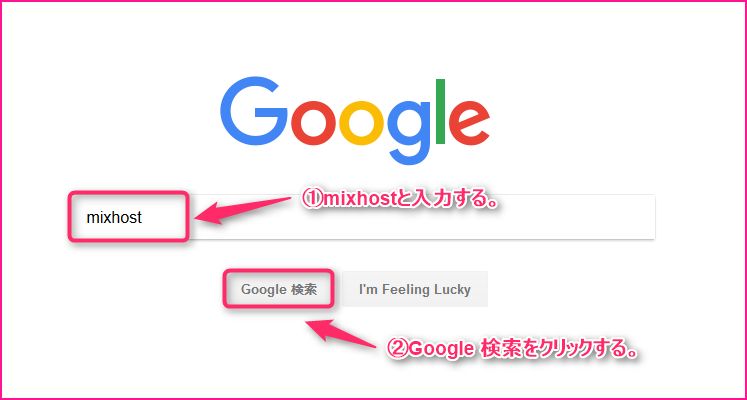
検索結果にmixhostが出てくるのでクリックします。
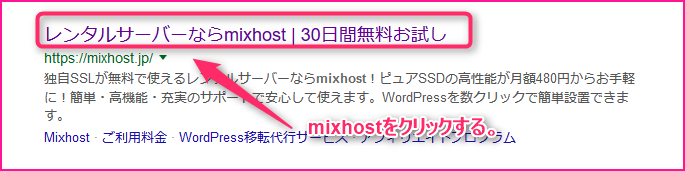
マイページをクリックします。
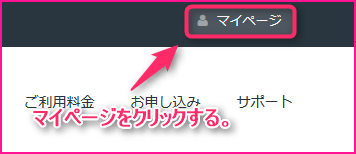
①ログイン画面に代わるので、mixhostの契約時に入力したメールアドレスを入力します。
②mixhostの契約時に入力したパスワードを入力します。
③ログインをクリックします。
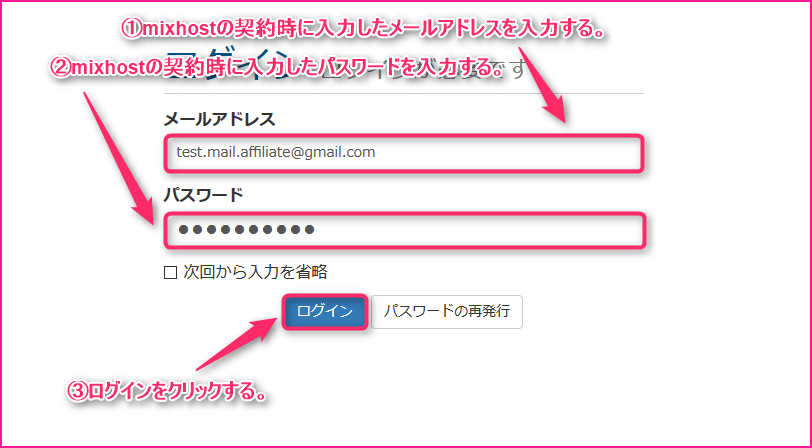
mixhostの管理画面にログインしたら、有効なサービス内の自分の契約内容が書いてある部分をクリックします。
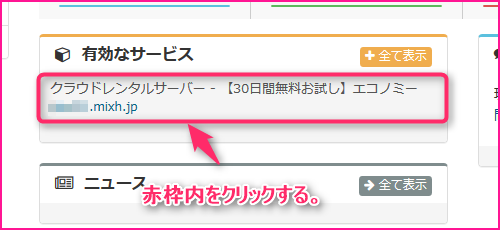
cPanelにログインをクリックします。
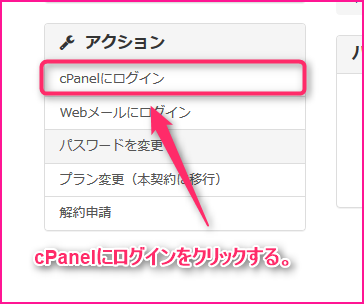
スクリプトにあるWordPressをクリックします。
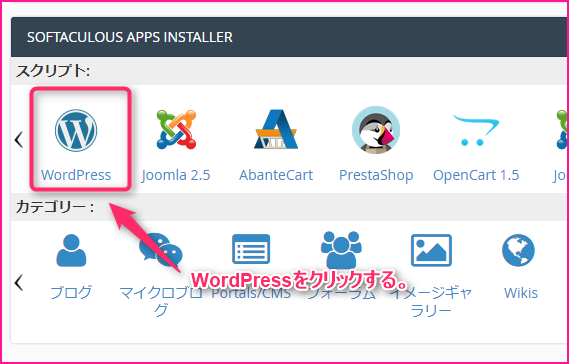
Install Nowをクリックします。
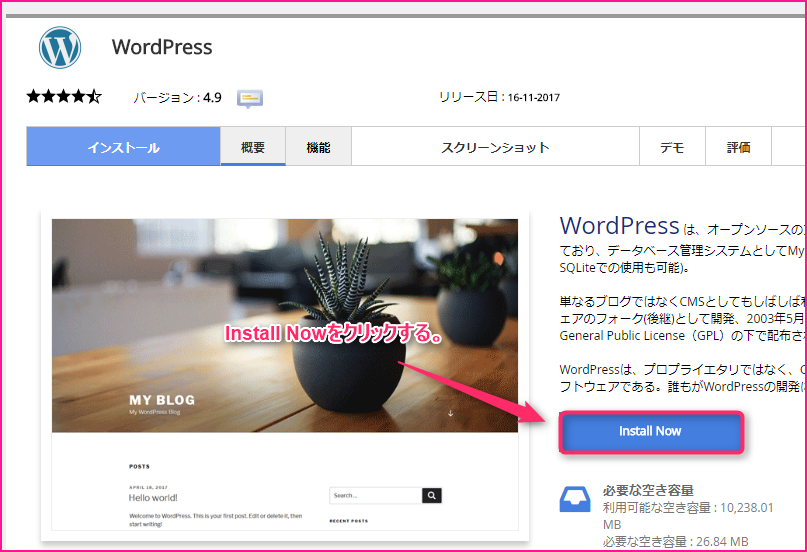
①http://に変更します。
②ドメイン名を入力します。
③wpを消して空欄にします。
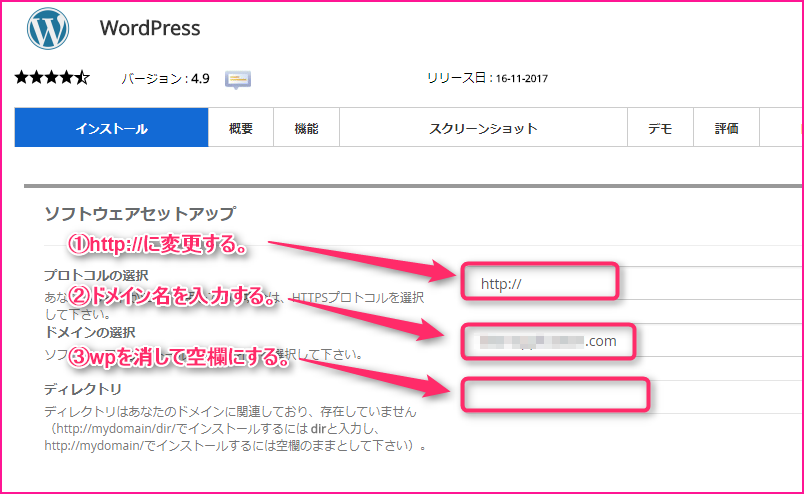
①テーマの選択画面でどのテーマか適当に選んでをクリックします。
②インストールをクリックします。
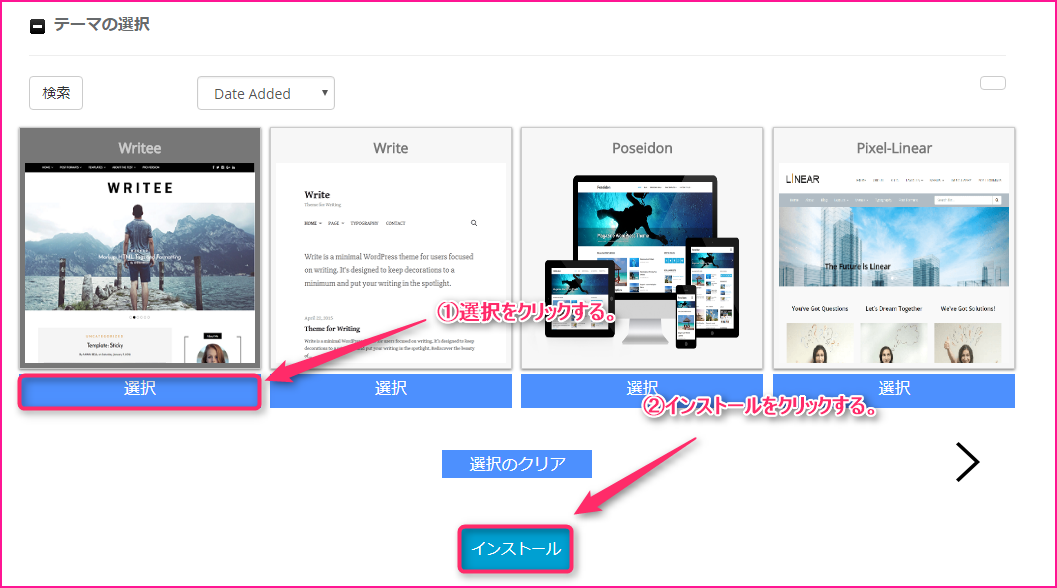
WordPressがインストールされた事を確認します。
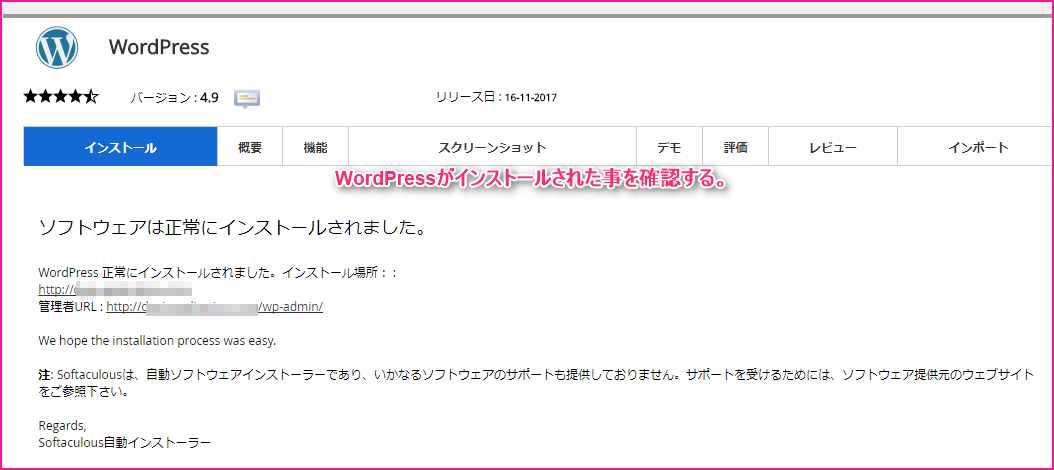
まとめ
お疲れ様でした。
ブログのスタートラインに立つ事が出来ましたね!WordPressでブログを立ち上げた最初はとても簡素なブログですが、これからテンプレートを入れたり、カスタマイズしていく事であなたの理想のブログに形を変えていきますのでどんどんチャレンジしてみてくださいね!
また別の記事でお会いしましょう!(^^)/







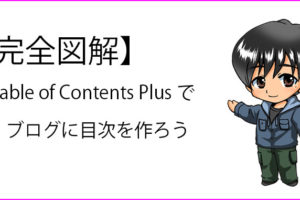






コメントを残す